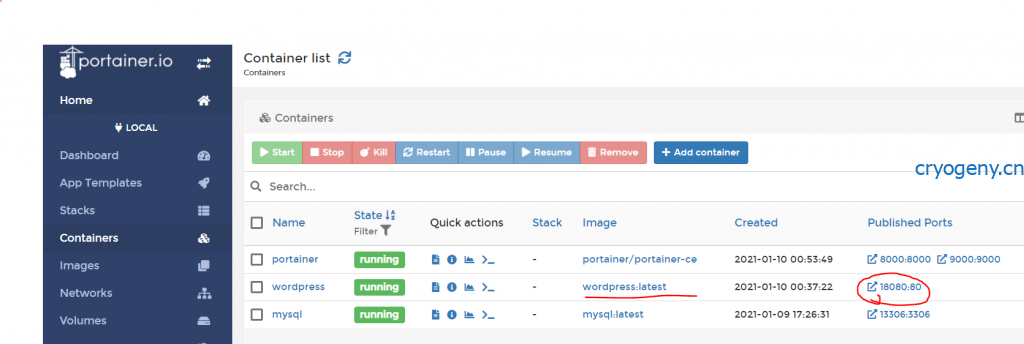视频教程
本文是在openmediavault环境中进行操作,基本流程可以认为为:
- 安装docker
- 安装portainer
- 配置portainer
安装docker
在omv-extra 页面,点击docker,安装;这时发现安装很慢,因此我们先来更改omvextra 的源,
nano /etc/apt/sources.list.d/omvextras.list# 将全部内容删除或者采用#进行注释,复制以下内容粘贴进去,
deb https://mirrors.bfsu.edu.cn/OpenMediaVault/openmediavault-plugin-developers/usul buster main
deb [arch=amd64] https://mirrors.ustc.edu.cn/docker-ce/linux/debian buster stable
deb http://linux.teamviewer.com/deb stable main
deb https://mirrors.bfsu.edu.cn/OpenMediaVault/openmediavault-plugin-developers/usul-testing buster main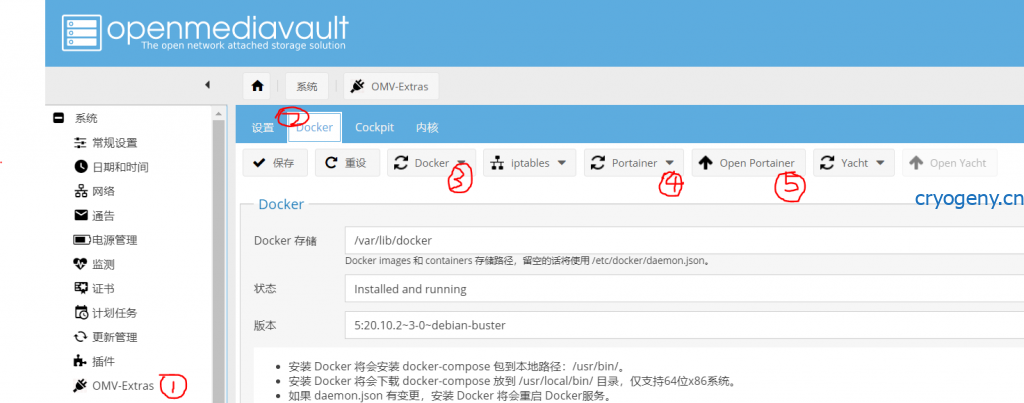
配置portainer 分为以下重要步骤
- 选择local docker模式,主要是配置Endpoint
- 选择registry
- 下载images
- 配置container
- 使用
Endpoint
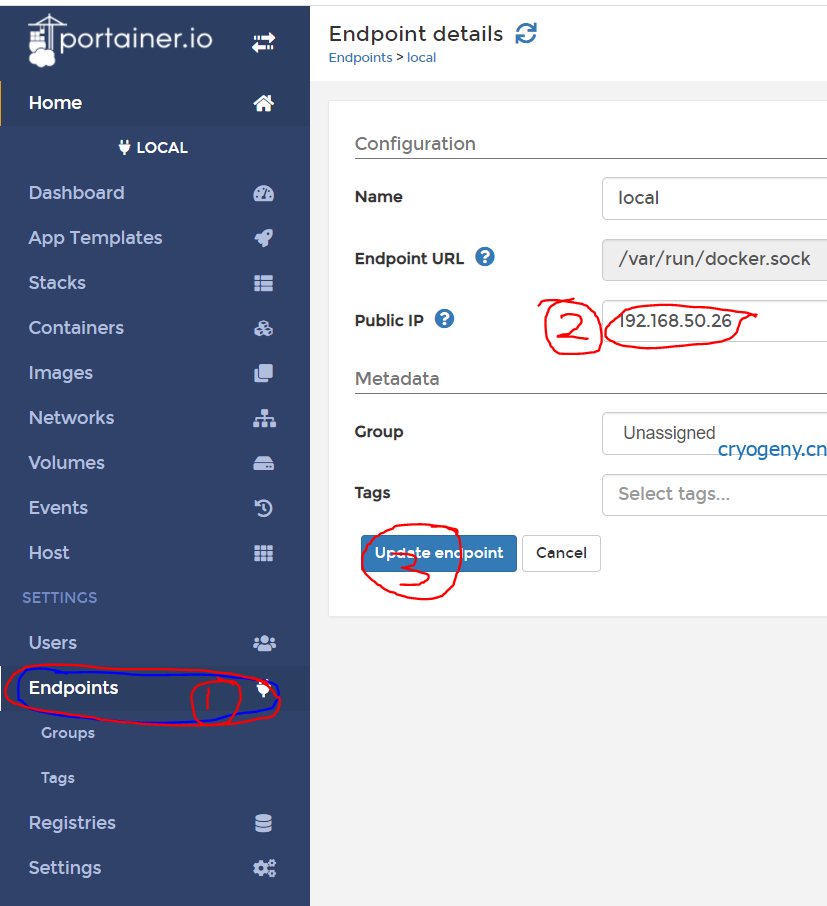
registry - add registry
可以选择163镜像加速,也可以在阿里云建立账号并获得一个免费的加速镜像
# 163镜像加速
hub-mirror.c.163.com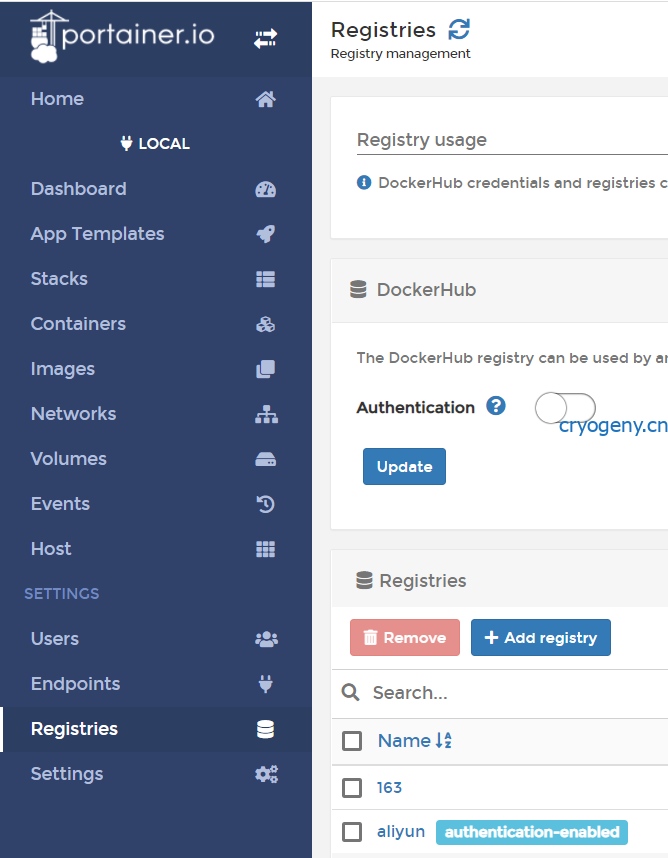
下载镜像images
其实就是查询image的名称,点击下图操作3处的 pull the image
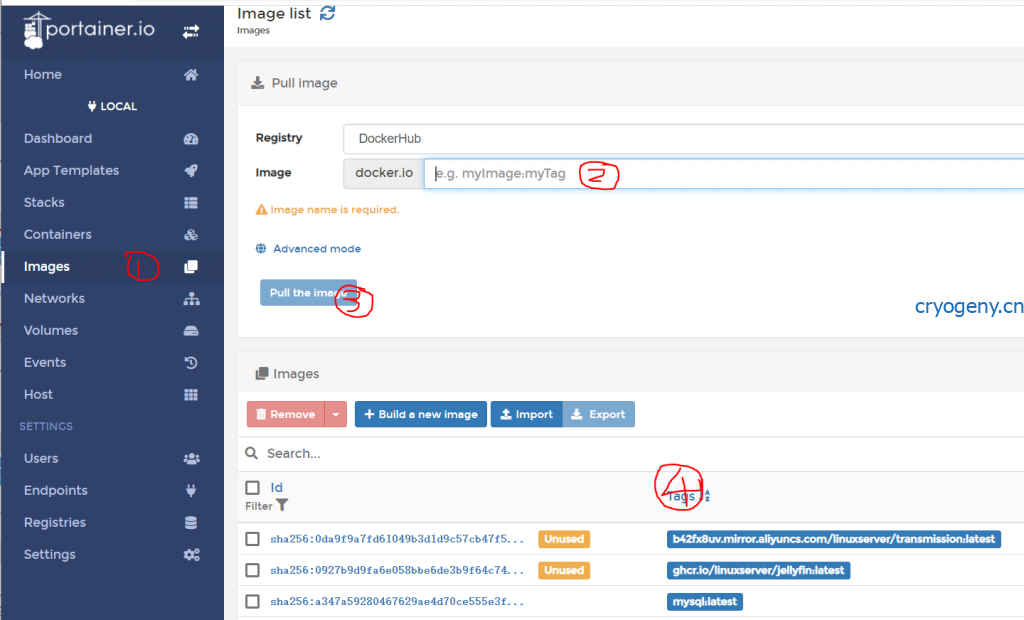
下载image时,如果不确定image 的具体名称,到官方网站查询下即可,网址为:https://registry.hub.docker.com/
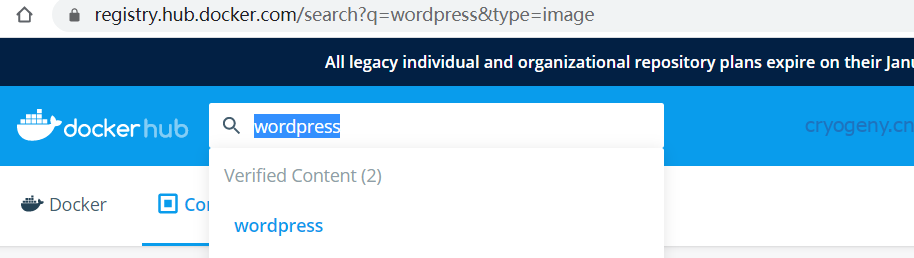
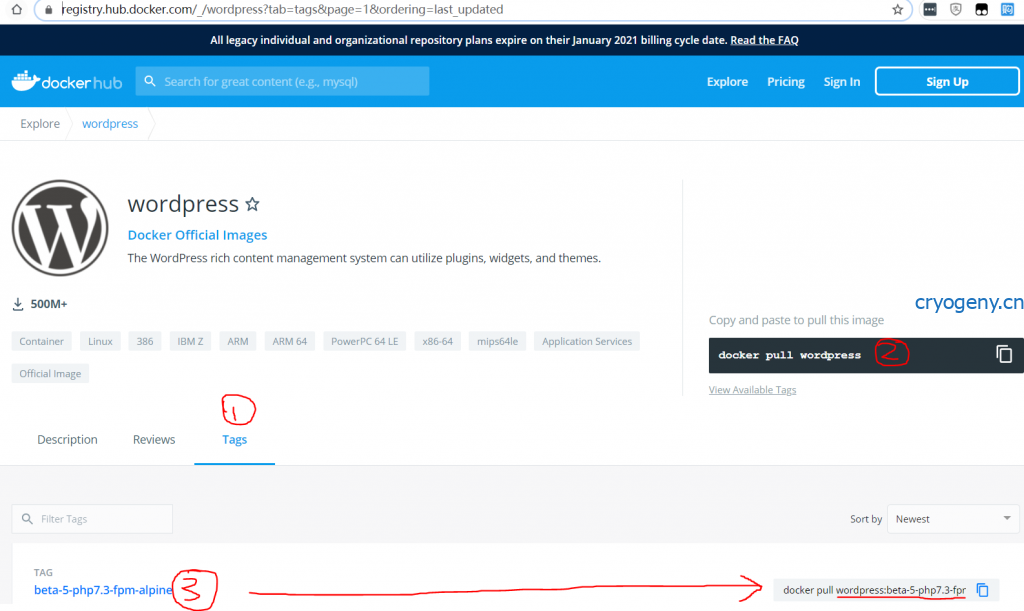
- 点击tags 查询各种不同的版本;
- 可以使用如操作2处的名称“wordpress”,不带任何版本号,这样其默认为 wordpress:latest;
- 也可以指定版本,如操作3所示,采用"wordpress:beta-5-php7.3-fpm-alpine"
配置container
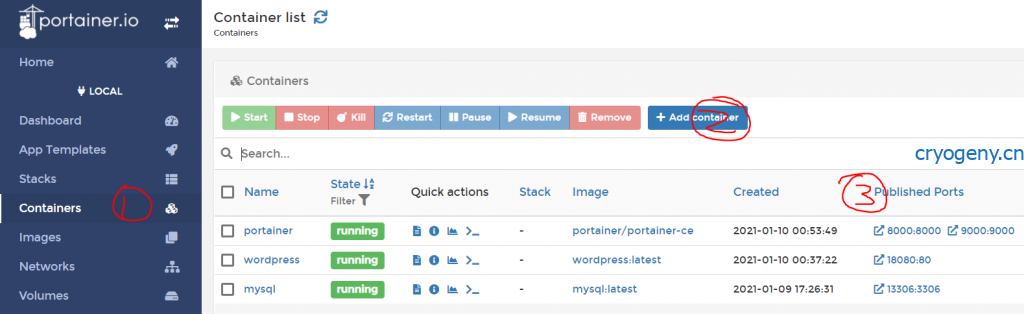
主要是第二步添加container 的操作
- 给container 取个名字,操作1
- 指定image,操作2
- 配置端口,注意host 主机的端口可以任意指定,但container的端口需要根据程序的指定端口来,本例为mysql,因此container采用3306
- 如下图示意
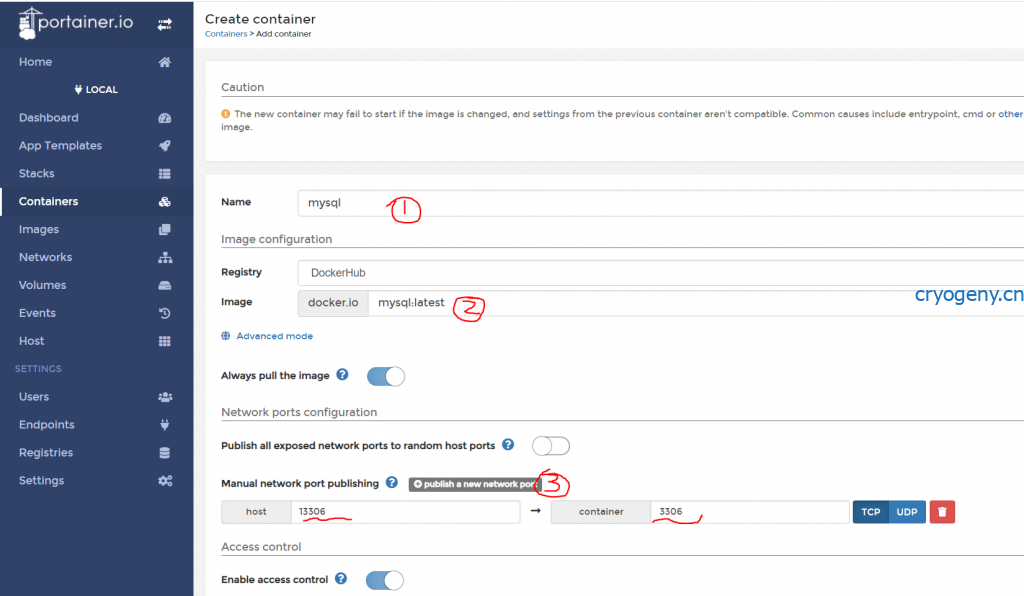
- 指定环境变量,操作4
- 设置重启规则,操作5,选择always
- 点击部署container,操作6
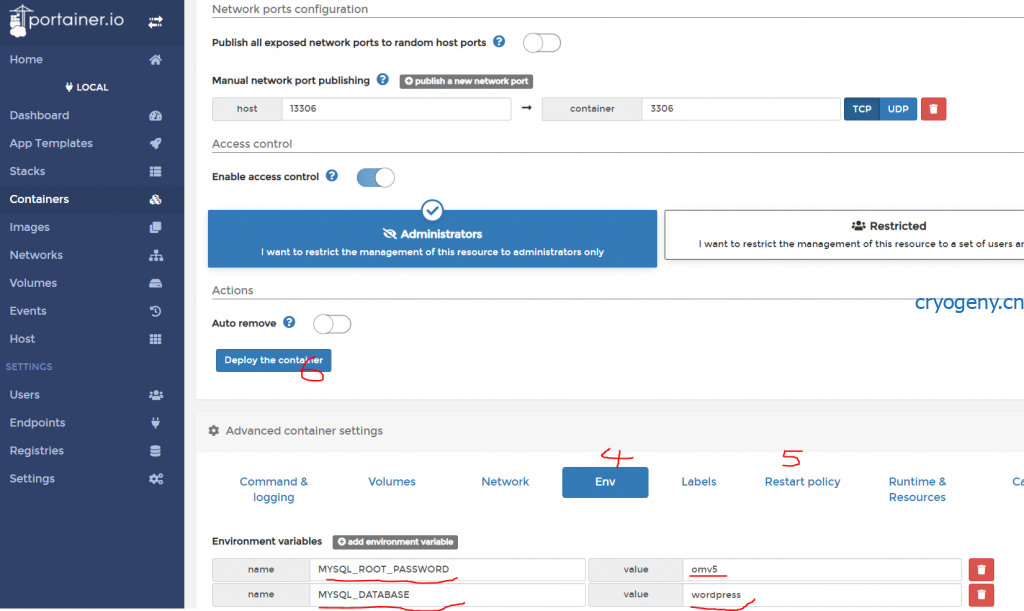
安装完成mysql后,再同样安装wordpress,wordpress不需要设置环境变量,相对更容易点,安装配置完成后如下图所示,点击圈中链接就进入wordpress 界面了。